Beste online tools om bestanden uit te pakken en archieven te decomprimeren

Bij het uitpakken van basisarchiefformaten zal uw computer of mobiele apparaat waarschijnlijk een hulpprogramma hebben dat hiervoor kan zorgen. Aan de andere kant vereisen sommige formaten, zoals RAR of ISO, mogelijk dat u specifieke hulpmiddelen gebruikt. Het is echter niet nodig om een speciaal uitpakhulpprogramma te installeren. Deze lijst toont u verschillende hulpmiddelen om bestanden online uit te pakken. Ze werken op elk apparaat waarop u een browser kunt openen.
1. Online uitpakken
Met Unzip Online kunt u eenvoudig ZIP-, RAR-, 7z- en TAR-bestanden tot 200 MB decomprimeren. U hoeft geen applicaties van derden, zoals WinRAR of WinZip, op uw computer te installeren, ook al behoren deze tot de beste gratis software voor deze taak. Selecteer gewoon het ZIP-bestand dat u wilt dearchiveren en druk op de knop Bestanden decomprimeren om het proces te starten.
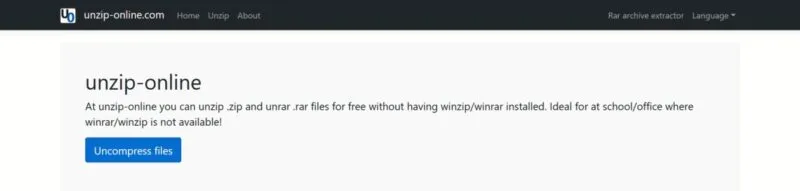
De inhoud van het archief wordt onmiddellijk weergegeven. Houd er rekening mee dat de hoeveelheid tijd die nodig is om de bestanden te decomprimeren afhankelijk is van de bestandsgrootte. Als u een groot bestand uploadt, kunt u het archief niet onmiddellijk uit het archief halen.
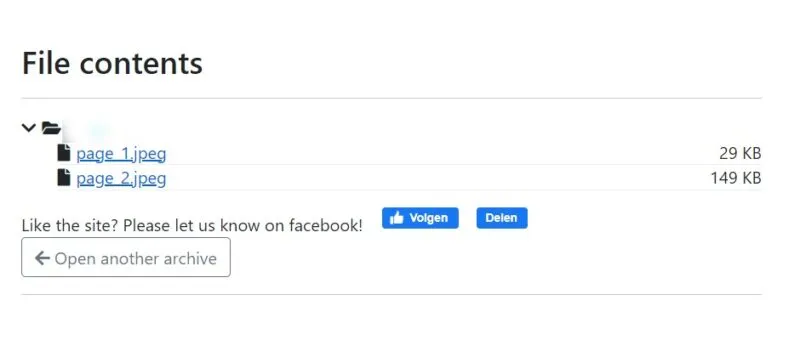
Klik op de gewenste bestanden om ze te downloaden. Als u zich zorgen maakt over de privacy van uw bestanden, merkt Unzip Online op dat deze na 24 uur automatisch worden verwijderd.
2. B1 Online archiveringshulpmiddel
B1 Online Archiver is een ander gratis archiveringsprogramma waarmee u een breed scala aan bestandsindelingen kunt decomprimeren, waaronder ZIP, RAR, 7z, CAB, TAR, DMG, ISO en B1. Er is geen limiet van 200 MB, dus je kunt grotere bestanden decomprimeren. Er kan echter een probleem optreden als u supergrote bestanden wilt decomprimeren.
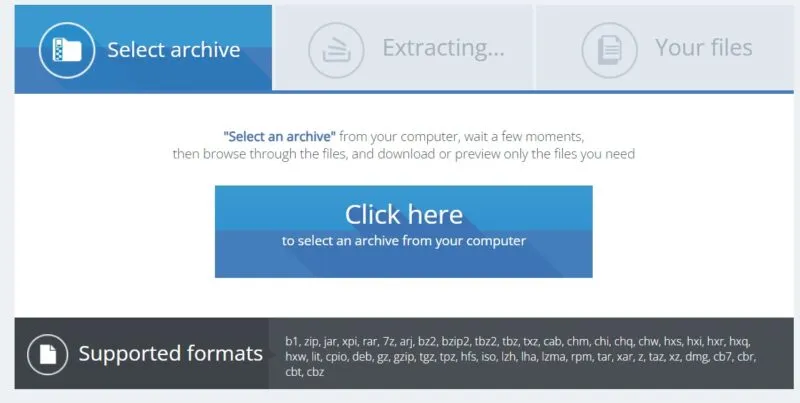
U hoeft alleen het bestand te uploaden dat u wilt uitpakken, en het wordt automatisch gedecomprimeerd. Nadat u de inhoud hebt uitgepakt, worden de bestanden weergegeven, die u met een enkele klik kunt downloaden.
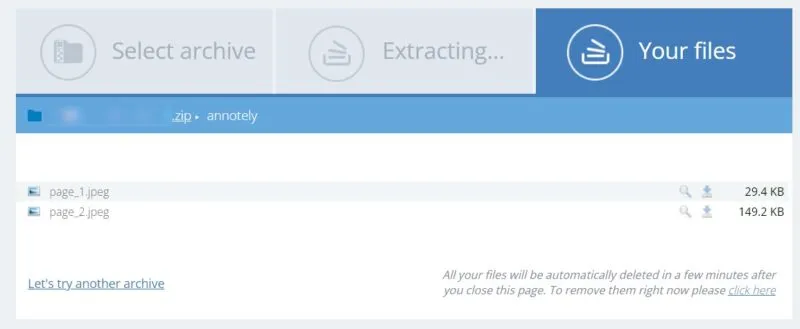
Degenen die zich afvragen wat privacy is, moeten weten dat de tool automatisch alle uitgepakte bestanden verwijdert een paar minuten nadat de pagina is gesloten. Het biedt gebruikers zelfs een link waarmee ze de bestanden na het downloaden kunnen verwijderen.
3. Breidt Class Unzip Online uit
Als je echt bestanden zonder enige beperking wilt uitpakken, is ExtendsClass Unzip Online een geweldige optie. Met deze tool kunt u handmatig het bestand selecteren dat u wilt uitpakken. U kunt het ook gewoon naar de site slepen en neerzetten. De tool ondersteunt echter alleen ZIP-, RAR- en TAR-bestanden.
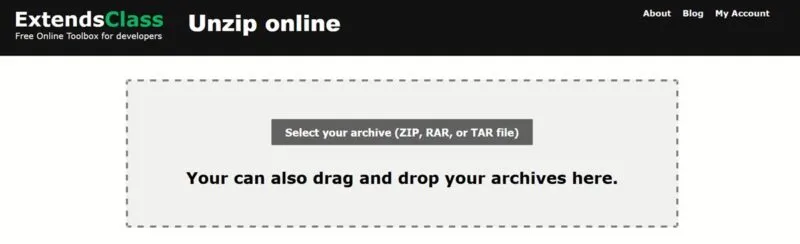
De tool is ook snel, omdat deze vanuit uw browser wordt uitgevoerd zonder dat bestanden naar een server worden geüpload voordat deze kan worden gedecomprimeerd. Uw browser bepaalt de bestandsgroottes die u kunt uploaden in plaats van een server, en verschillende browsers ondersteunen verschillende groottes.
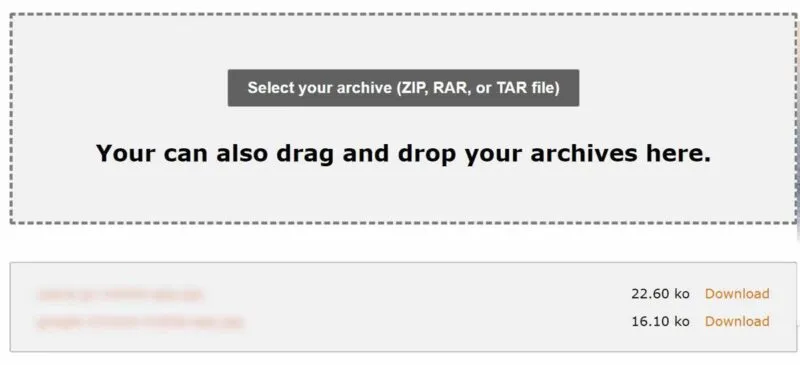
Als uw browser het aankan, kunt u er bijvoorbeeld grote audiobestanden mee uitpakken die u op Android hebt gecomprimeerd . Sommige browsers kunnen echter crashen wanneer u zeer grote bestanden probeert te uploaden.
4. ezyZip
Het kan moeilijk zijn om te detecteren wat er precies in het bestand staat dat u probeert uit te pakken. Niet met elk hulpmiddel kunt u een voorbeeld van de inhoud van het zip-bestand bekijken voordat u het downloadt. Gelukkig biedt ezyZip deze optie.
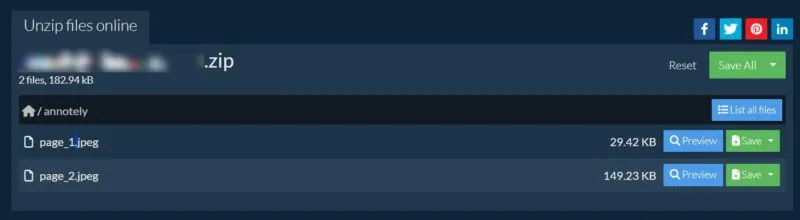
Nadat u een voorbeeld van het archief heeft bekeken en hebt bevestigd dat het is wat u zoekt, slaat u de bestanden op uw computer op. Natuurlijk kun je niet van elk bestand een voorbeeld bekijken, maar tekst- en afbeeldingsbestanden werken wel.
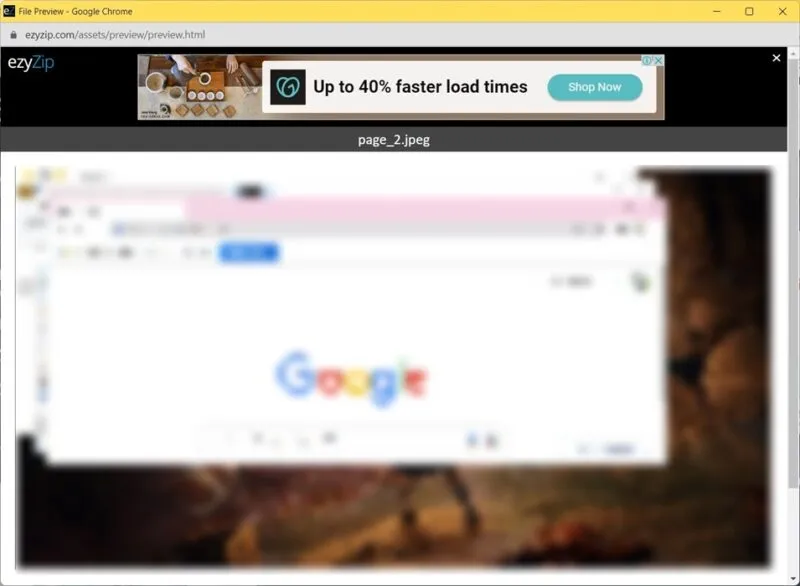
Het interessante aan deze uitpaktool is misschien wel de mogelijkheid om bestanden rechtstreeks vanuit Dropbox te decomprimeren. Het is niet nodig dat de bestanden op het apparaat staan. Je kunt de uitgepakte en gedecomprimeerde bestanden zelfs weer opslaan in Dropbox. ezyZip kan een verscheidenheid aan bestanden decomprimeren, waaronder ZIP, RAR, TAR, TAR.GZ, JAR, IPSW, CBR, JAR en ISO. Het heeft ook een bestandsconverter die bijvoorbeeld RAR naar ZIP of TAR naar ZIP kan converteren.
5. 123Apps-archiefextractor
Als je meer opties wilt hebben als het gaat om het uploaden van archieven voor decompressie, probeer dan 123Apps Archive Extractor . Met de tool kun je gecomprimeerde formaten extraheren uit Google Drive, Dropbox of een URL.
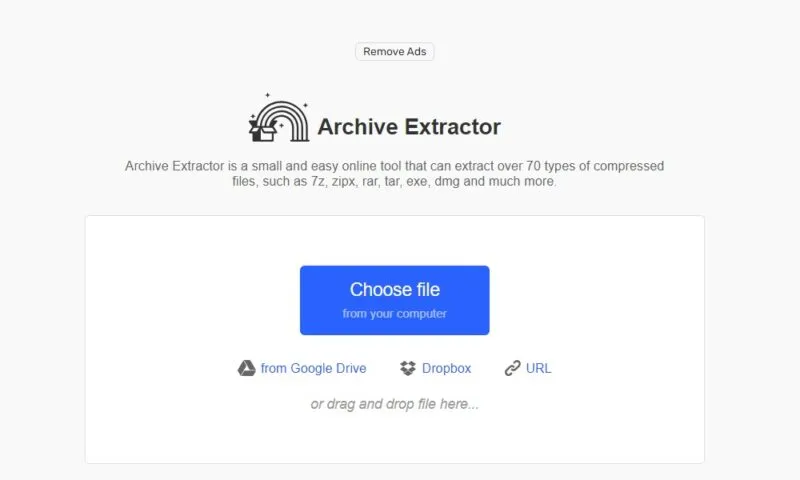
U kunt met deze tool geen voorbeeld bekijken voordat u het archiveringsproces uitschakelt. Ter compensatie kunt u met Archive Extractor met een wachtwoord beveiligde archieven decomprimeren.
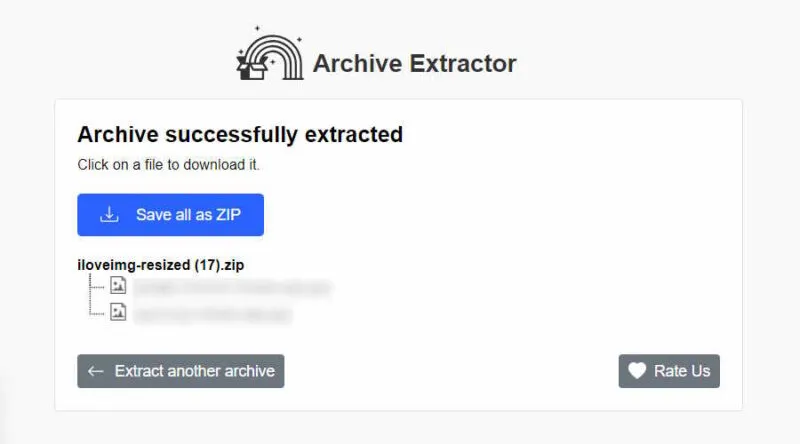
De tool ondersteunt meer dan 70 gecomprimeerde bestandstypen, dus u kunt erop vertrouwen dat de belangrijkste bestandsformaten kunnen worden uitgepakt. Het kan ook meerdelige archieven extraheren. Als het gecomprimeerde archief in verschillende delen is opgedeeld, kunt u ze allemaal selecteren en in één keer uitpakken.
Bestandscompressie eenvoudig maken
Gecomprimeerde archieven zijn een geweldige manier om opslagruimte te besparen zonder iets te verwijderen. Maar wat als u de foutmelding ‘Gecomprimeerde (gezipte) map is ongeldig’ op uw Windows-pc ziet?
Afbeelding tegoed: Pexels . Alle screenshots door Chifundo Kasiya.



Geef een reactie